Facebook là mạng xã hội phổ biến nhất hiện nay, nhưng điểm yếu lớn nhất có lẽ là chất lượng hình ảnh bị giảm khi đăng tải. Bài viết này sẽ hướng dẫn bạn cách đăng ảnh lên Facebook không bị mờ, giữ nguyên chất lượng HD mới nhất.
Tại Sao Ảnh Đăng Lên Facebook Bị Mờ?
Nhiều người lầm tưởng ảnh bị mờ là do lỗi hệ thống. Thực tế, Facebook nén tất cả hình ảnh để tăng tốc độ tải web. Quá trình này diễn ra tự động, khiến ảnh bị giảm chất lượng. Bên cạnh lỗi Facebook không vào được trên iPhone, việc ảnh bị mờ cũng là vấn đề khiến nhiều người dùng đau đầu.
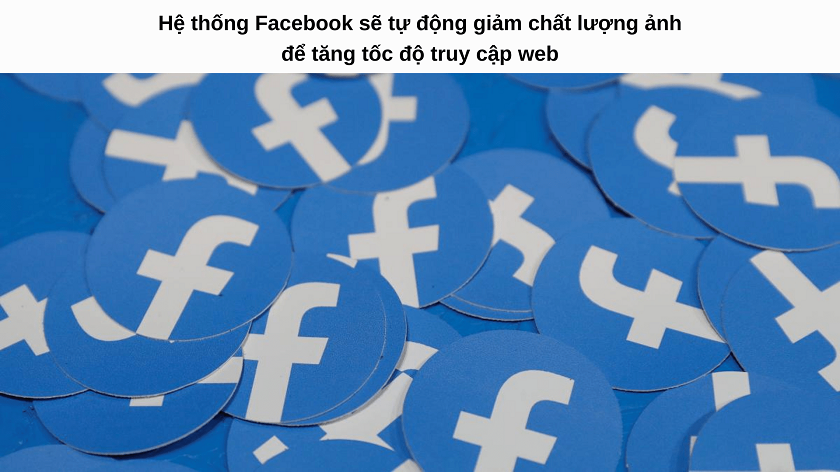 Nguyên nhân ảnh bị mờ trên Facebook
Nguyên nhân ảnh bị mờ trên Facebook
Facebook hỗ trợ độ phân giải ảnh 720px, 960px và 2048px tính theo chiều ngang. Ảnh có độ phân giải khác sẽ bị giảm chất lượng. Việc giảm độ phân giải đồng nghĩa với chất lượng tổng thể và độ tương phản bị hạ thấp.
Tuy nhiên, có hai cách đăng ảnh lên Facebook không bị mờ: điều chỉnh chiều ngang ảnh và thay đổi cài đặt Facebook.
Điều Chỉnh Kích Thước Ảnh Để Đăng Ảnh Facebook Rõ Nét
Như đã đề cập, Facebook hỗ trợ ba độ phân giải: 720px, 960px và 2048px. Nếu ảnh có chiều ngang trùng khớp, chất lượng sẽ được giữ nguyên. Hai việc cần làm trước khi đăng ảnh lên Facebook để đảm bảo ảnh rõ nét là:
- Điều chỉnh chiều ngang ảnh
- Chuyển đổi định dạng ảnh
Đầu tiên, kiểm tra kích thước ảnh. Trên máy tính, rê chuột vào ảnh và xem mục “Dimensions” hoặc click chuột phải, chọn “Properties” -> “Details”.
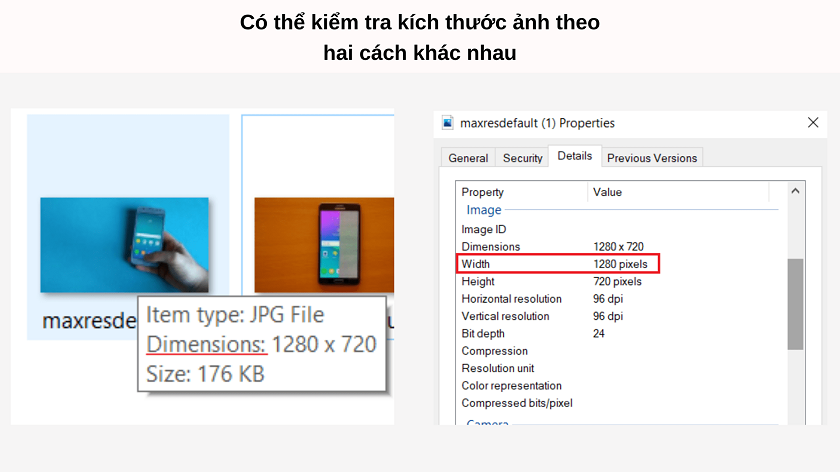 Kiểm tra kích thước ảnh
Kiểm tra kích thước ảnh
Để thay đổi kích thước, click chuột phải vào ảnh, chọn “Open with” -> “Paint”.
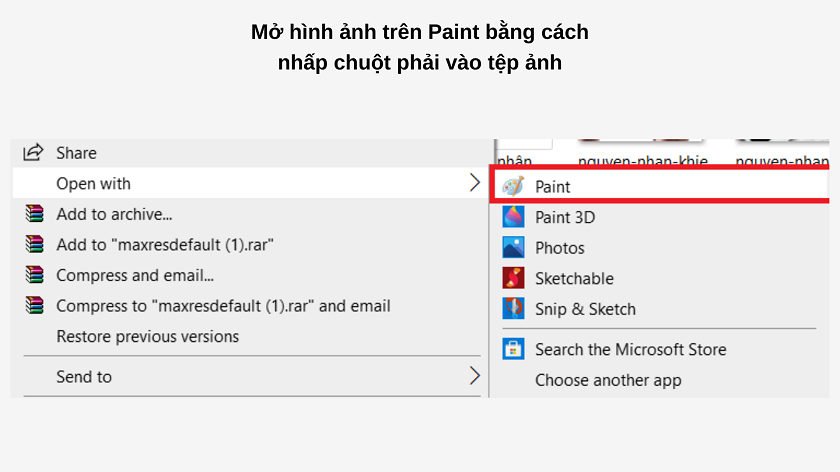 Mở ảnh bằng Paint
Mở ảnh bằng Paint
Trên thanh công cụ Paint, chọn “Resize” (hoặc Ctrl + W). Trong mục “Resize”, chọn “Pixels” và nhập một trong ba giá trị pixel (720, 960, 2048) vào ô “Horizontal”.
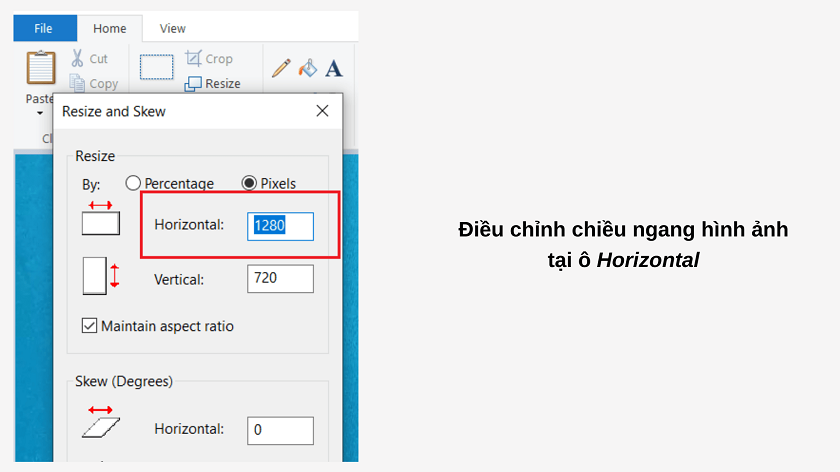 Điều chỉnh kích thước trong Paint
Điều chỉnh kích thước trong Paint
Cuối cùng, chuyển đổi định dạng ảnh sang PNG để tối ưu chất lượng. Nếu ảnh đã là PNG, nhấn Ctrl + S để lưu. Nếu không, vào “File” -> “Save as” -> chọn “PNG Picture”, đặt tên và vị trí lưu, rồi nhấn “Save”.
Cài Đặt Facebook Để Đăng Ảnh HD
Bạn có thể thay đổi cài đặt tải ảnh lên Facebook để đảm bảo chất lượng. Thủ thuật Facebook này gồm 3 bước:
Bước 1: Đăng nhập Facebook, click vào mũi tên ở góc phải màn hình và chọn “Cài đặt & Quyền riêng tư”. Trên điện thoại, chọn biểu tượng ba dấu gạch ngang, kéo xuống và chọn mục tương tự.
Bước 2: Chọn “Cài đặt” -> “Tuỳ chọn” -> “File phương tiện”.
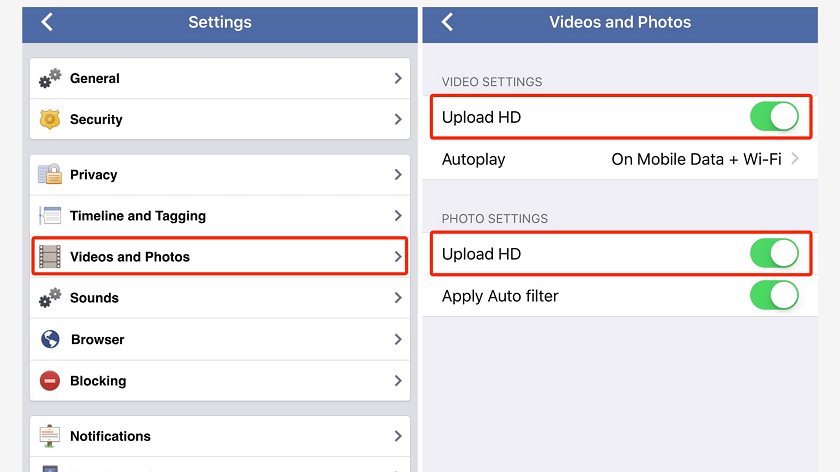 Cài đặt file phương tiện trên Facebook
Cài đặt file phương tiện trên Facebook
- Bước 3: Trong mục “Cài đặt video và ảnh”, tích chọn “Tải lên ảnh HD”.
Kết Luận
Bài viết đã hướng dẫn chi tiết cách đăng ảnh lên Facebook không bị mờ. Hãy áp dụng những cách trên để giữ chất lượng ảnh rõ nét cho album của bạn. Bạn có thể điều chỉnh kích thước ảnh hoặc thay đổi cài đặt Facebook để tải ảnh HD. Hy vọng bài viết hữu ích cho bạn!






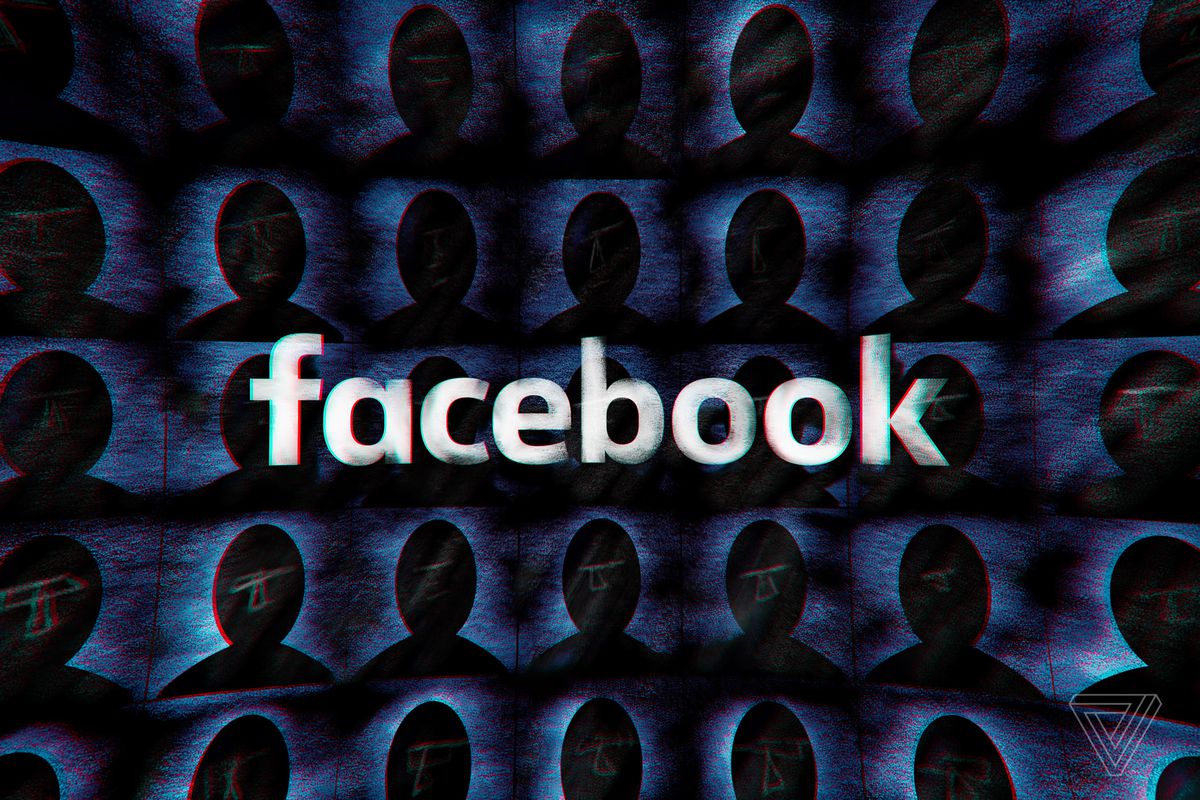
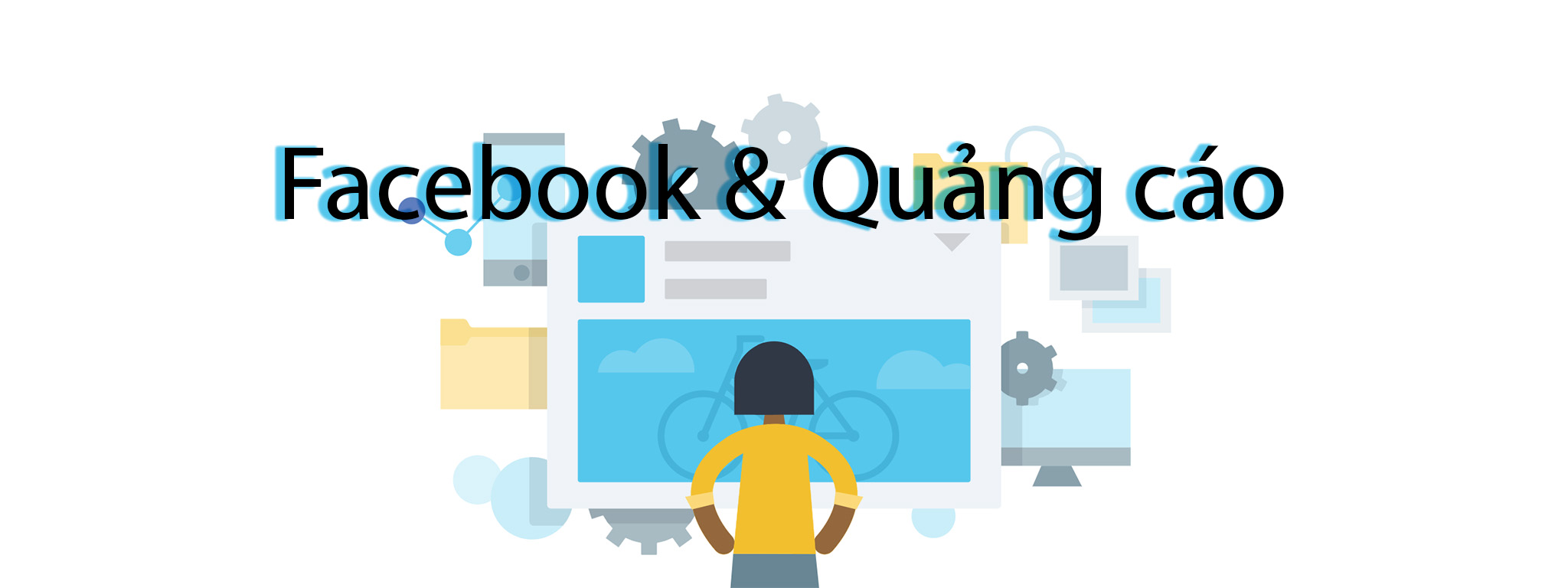







Discussion about this post